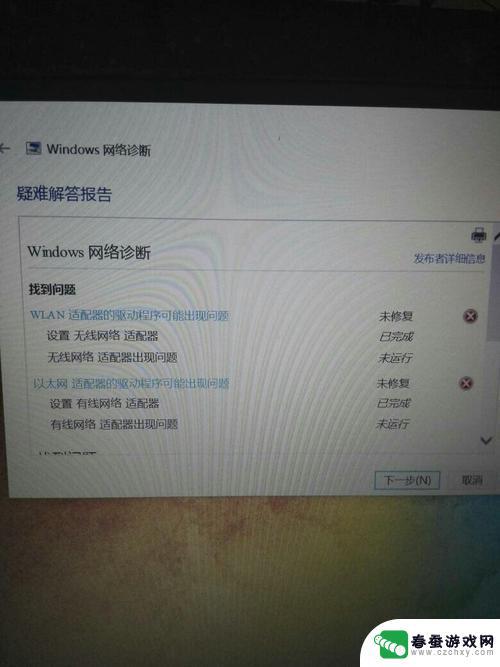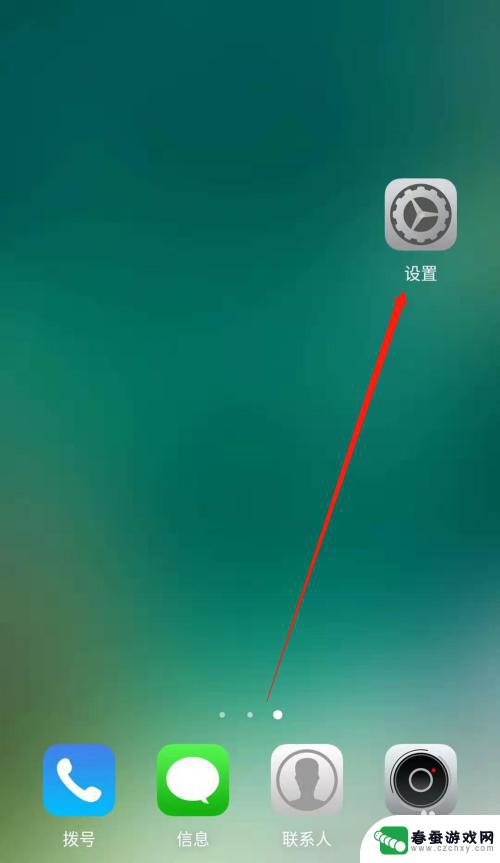笔记本怎样连接手机热点wifi 笔记本电脑连接手机热点教程
时间:2024-04-30来源:春蚕游戏网
现在随着手机热点功能的普及,很多用户在外出或者没有固定网络的地方也能够轻松上网,而对于那些需要经常使用笔记本电脑的人来说,如何连接手机热点成了一个重要的问题。今天我们就来讨论一下笔记本如何连接手机热点wifi的方法和教程。通过简单的操作,您就可以轻松地在没有网络的地方使用笔记本进行工作或者上网。
笔记本电脑连接手机热点教程
步骤如下:
1.解锁手机进入后,选择手机的设置图标进入。
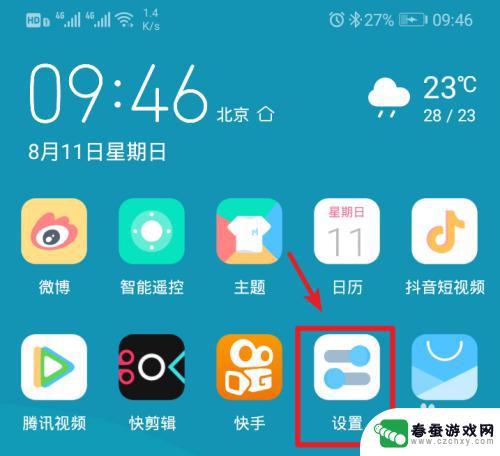
2.在手机设置内,点击上方的无线和网络的选项进入。
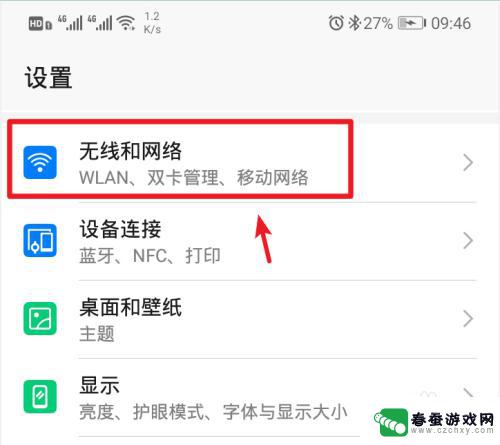
3.进入无线和网络设置界面,选择移动网络共享的选项。
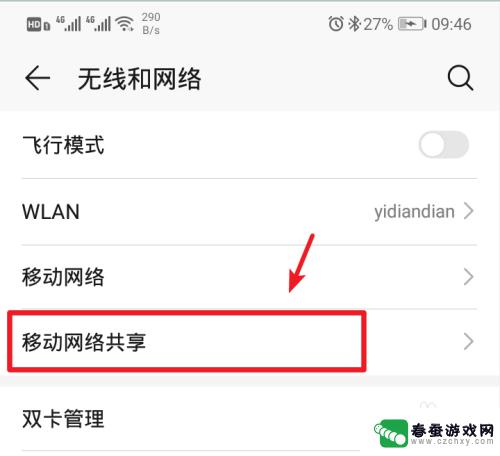
4.进入后,选择顶部的便携式wlan热点的选项。
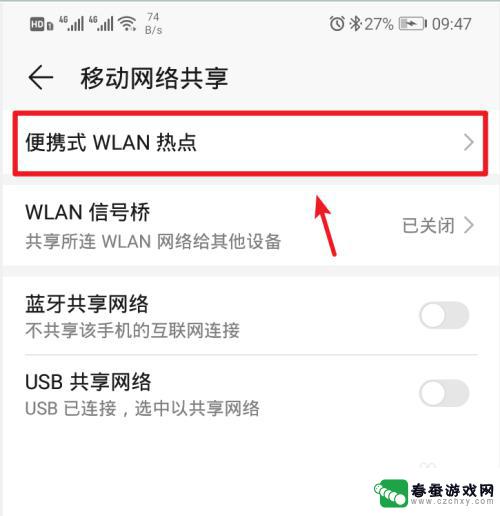
5.进入后,将个人热点后方的开关打开。
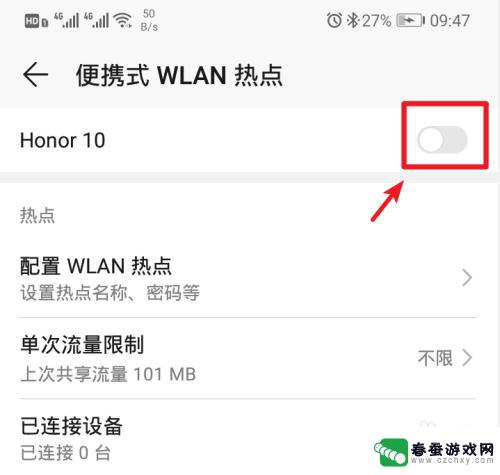
6.打开后,也可以点击配置wlan热点的选项进入。
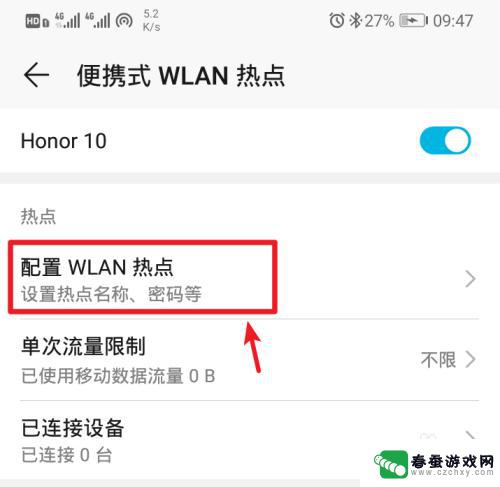
7.进入后,点击密码后方的小眼睛图标,即可查看到热点的密码。
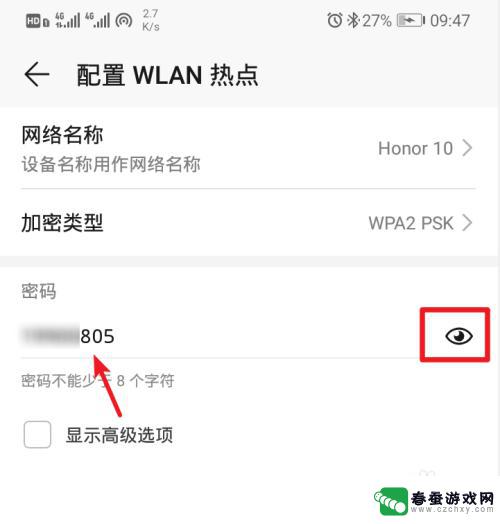
8.记住手机的Wlan热点密码后,打开电脑点击下方的WiFi图标。
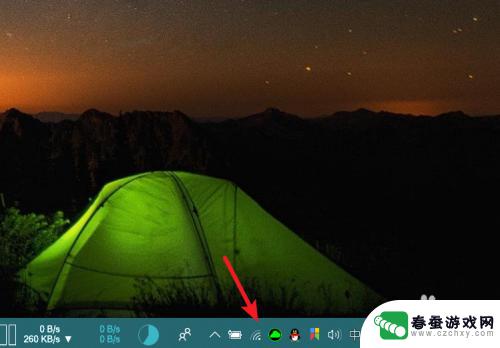
9.点击后,笔记本电脑会自动搜索附近的网络。选择手机的个人热点,点击连接。
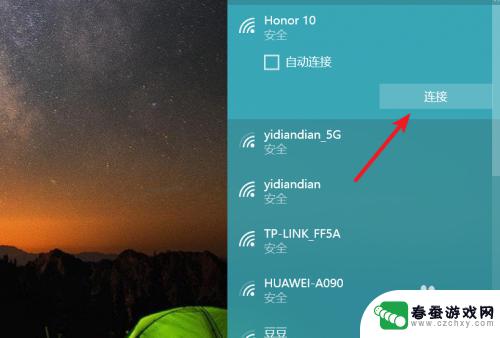
10.输入密码,点击下一步,即可连接使用手机的热点上网。
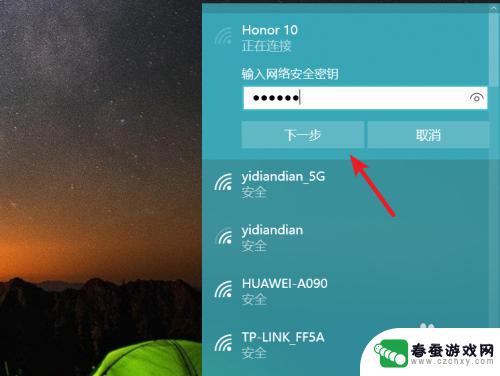
以上就是关于如何连接手机热点WiFi的全部内容,如果还有不清楚的用户,可以按照小编的方法进行操作,希望能对大家有所帮助。